Ku daabac Tusaha iyo Faylka ku jira Windows 10 adoo isticmaalaya DirPrintOK
Weligaa ma dareentay baahida loo qabo in la daabaco waxa ku jira hagaha ama qaabka? Tani maaha wax inta badan Windows 10 Isticmaalayaasha ayaa xiiseynaya inay sameeyaan, laakiin kuwa jira, markaa waxaan soo jeedineynaa DirPrintOK . Waanu jecelnahay barnaamijkan sababtoo ah si fiican ayuu u shaqeeyaa, waana mid u gaar ah sidiisa, gaar ahaan maadaama aysan jirin qaar badan oo la mid ah.
DirPrintOK ee loogu talagalay Windows 10
Ka dib markii la rakibo, isticmaalayaashu waa inay isla markiiba ogaadaan interface interface. Ma jiraan wax u gaar ah halkan, qalabkana looma dejiyo sida ugu wanaagsan ee suurtogalka ah. Si kastaba ha ahaatee, marka laga eego aragtidayada, qalooca waxbarashadu waa mid sahlan oo ku filan marka isticmaaluhu uu qaato wakhtiga si uu wax u eego.
Dhinacyada ugu muhiimsan ee DirPrintOK , waa hagaha ay muujiso. Isla(Right) markiiba isticmaaluhu waa inuu arko buug-tusaaleyaal badan, dadkuna waxay dooran karaan kuwa ay rabaan inay daabacaan, oo kaliya ku daabac warqad si loo tixraaco mustaqbalka.
Waa inaan sheegnaa, waxaa jira wax badan oo kale oo isticmaaluhu uu sameyn karo waxaanan ka hadli doonnaa kuwa hal daqiiqo gudaheed ah.
Daabacaadda Tusaha (Print Directory)&(Contents) Faylka ku(Folder) jira Windows 10
Kuwa soo socdaa waa inay keenaan aqoonta aasaasiga ah ee sida loo isticmaalo qalabkan:
- Daabac hagaha
- Abuur liiska kuwa la jecelyahay
- Beddel qaabka daaqada iyo wax ka badan
Aan ka eegno arrintan si faahfaahsan.
1] Daabac hagaha(1] Print a directory)
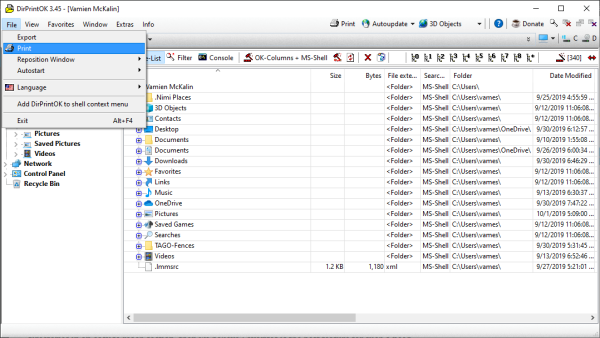
OK, marka marka ay timaado daabacaadda tusaha, hawshu aad bay u fududahay in la fuliyo. Waxaad ku aragtaa, dhinaca bidixda, waa inaad aragto faylashaada. Guji(Click) iyaga oo hel tusaha aad rabto inaad daabacdo. Taas ka dib, waxaan soo jeedinaynaa in aad gujiso File tab, oo halkaas ka dooro Print .
Xulashada xigta, markaa, waa inaad hagaajiso bogga haddii aad rabto, ka dibna daabac bogga oo dhammaystirto hawsha, taasi waa. Ma jirto waddo ka fudud, laakiin haddii aad ku guulaysato inaad mid la kulanto, fadlan ku sharax faallooyinka.
2] Abuur liiska kuwa la jecelyahay(2] Create a list of Favorites)
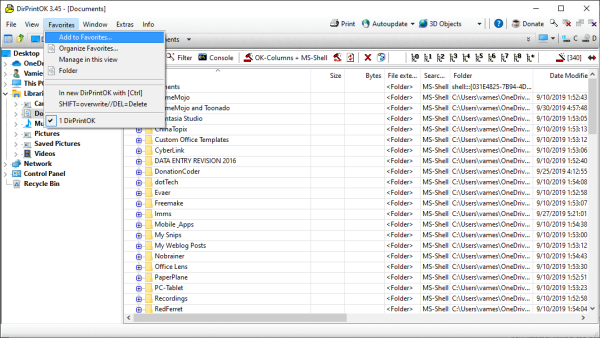
Mid ka mid ah sifooyinka ugu fiican ee DirPrintOK waa awoodda abuurista Favorites . Haddii aad rabto in aad haysatid qaar ka mid ah hagahaaga qayb si sahlan loo gaari karo, markaa waxaan aaminsanahay in Favorites ay tahay qaabka ugu fiican ee baahidaas oo kale ah.
U gudub tusaha aad rabto, ka bacdi ku dhufo tabka Favorites ee xagga sare. (Favorites)Kadib markaad taas sameyso, dooro Add Favorites ka menu-ka, waana taas, waad dhammaysay.
Hadda, haddii aad rabto inaad abaabusho kuwa ugu cadcad, tan waxaa laga samayn karaa tab ka Favorites oo leh neecaw, markaa ha ilaawin taas, wanaagsan? OK, fiican
3] Beddel qaabka daaqada iyo wax ka badan(3] Change the Window shape and more)

Haddii aad rabto inaad bedesho qaabka daaqadda, tani waa wax aad u macquul ah. Waxaan soo jeedineynaa inaad gujiso tab daaqadda(Window) oo ka dooro mid ka mid ah saddexda doorasho. Markaa, doorashadu waa Cascade , Tile , iyo Tile si toos(Tile Vertically) ah .
Intaa waxaa dheer, haddii DirPrintOK uusan udub dhexaad u ahayn, oo loo dhigay mid ka mid ah cidhifka midig ama bidix, waxaad bedeli kartaa tan adigoon gacanta ku dhaqaajin. Tan samee adiga oo dooranaya Faylka(File) , Dib u dejinta(Reposition) , ka dibna ka dooro saddexda doorasho.
Ka soo deji DirPrintOK degelka rasmiga ah(official website) marka aad diyaar tahay.
TALO(TIP) : Qoraalkan ayaa ku tusi doona sida loo daabaco liiska faylalka ku jira galka(how to print the list of Files in a Folder) gudaha Windows 10.
Related posts
Kudar habka Hagaha Daabacaada File Explorer gudaha Windows 10
Waa maxay galka PerfLogs ee Windows 10
Sida loo dhejiyo Folderka ama Drive-ka Taskbar-ka Windows 10
Sida loo beddelo Faylka caadiga ah ama Faylka Jiid & Dhaqan-celinta gudaha Windows 10
Si toos ah uga guur faylasha hal gal una guuri mid kale gudaha Windows 10
Faylka bilawga ah ee Windows 10 ma shaqaynayo? 8 Tilmaamaha Cilad-raadinta si aad isugu daydo
Hagaaji Settings View Folder Aan Lagu Keydin Gudaha Windows 10
Sida loo tirtiro safka daabacaadda gudaha Windows 10?
Kudar Nuqul Folderka oo U Guuri Folderka ku jira Menu-ka macnaha guud ee Windows 10
Ku xidh faylka la wadaago ee Windows 10 ka Mac OS X
Sida loo damiyo Badbaadada Cusbooneysiinta Muuqaalka ee Windows 10
FIX: Daabacaadda Spooler ayaa ku sii wada joogsiga Windows 10
Muuji ama qari faylalka isku dhafka ah ee isku dhaca Windows 10
Sida loo damiyo Firefox Print UI cusub ee Windows 10
Sida loo galo Faylka Windowsapps gudaha Windows 10
6 siyaabaha loo tirtiro shaqo ku dheggan Windows 10
Beddel Muuqaalka Faylka Rasmiga ah ee Natiijooyinka Raadinta ee Windows 10
Sida loo ogaado haddii Folder la wadaago Windows 10
Daabacaadda Badhanka Shaashada Aan Ka Shaqeyneynin Windows 10? Sida Loo Hagaajiyo
Sida loo ilaaliyo furaha sirta ah ee Windows 10
